マイナンバーの従業員一括登録LIMSのMNMメニューから、従業員のマイナンバーをまとめて表示し、[インポート]してCSV等から一括して登録したり、[エクスポート]で出力することができます。 事前準備従業員のマイナンバーを一括登録するには、以下の設定が行われている必要があります。
一括表示・編集LIMSのMNMメニューで「MNMへの従業員一括登録」を選択し、会社を選択します。 従業員一覧が表示され、MNMへの登録状況(従業員がMNMへ登録されているか・個人番号が登録されているか)が表示されます。 ここで直接個人番号を入力することができます。一覧で編集したあとで、「一括登録」ボタンを押すことで、編集したマイナンバーがMNMへ登録されます。 表の列の説明
インポートインポートでは、一括編集している表に外部のファイルやクリップボードから、まとめて個人番号を取り込むことができます。 1. インポートを行う元ファイルを用意するインポートを行う元ファイルとして、CSVファイル(カンマ区切り)またはTSVファイル(TAB区切り)のテキストファイルを用意します。
ここで用意するファイルは、インポートを行うキー(後述)となる項目が含まれる必要があります。キーとなる項目が一致する場合、指定した元ファイルの項目が表の個人番号欄に読み込まれます。 2. インポートする元ファイル(クリップボード)を指定する元ファイルの形式により、カンマ区切りまたはタブ区切りを指定します。 その後、読み込む元のファイル(またはクリップボード)を指定して、読み込みます。 3. 元ファイルから読み込む項目を指定する指定されたファイルの1行目がヘッダ(項目名)として読み込まれます。その元ファイルの項目名について、該当する従業員を表すキーとしてどの項目を指定するかをセットしてください。 また、キーとして指定した値が一致した場合、該当の従業員が見つかったとして扱われ、そこに元ファイルの「個人番号」として指定した項目の値が読み込まれます。 4. インポートした値を保存する「一括登録」ボタンを押すと、「選択」に「チェック」が行われている従業員の個人番号がMNMに登録されます。 Top / LIMS / MNM / MNMへの従業員一括登録 |
![[LIMS Support] [LIMS Support]](image/lims/supportlogo.gif)

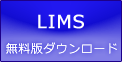

![[reguser]](image/face/reguser.gif)
![[freesoft]](image/face/freesoft.gif)